私は日々のアクティビティ記録にGarminを利用しています。
アクティビティは細かく記録され、自分の走行した軌跡は地図上で確認できますが、
この走行軌跡をTV中継のような映像で見る事ができるんアプリを紹介したいと
思います。音楽付きアクティビティにしたりSNSで共有する事も簡単ですよ。
今回ご紹介する『Relive』(リライブ)を登録しGarminと連携するだけで
利用可能です。
※有料版もありますが無料版でも十分です。
『Relive』で出来る事
Relive creates memories worth sharing. Go out there, and inspire others with your unique outdoor adventures.
引用元:Relive
訳すと
”Reliveは、共有する価値のある思い出を作成します。外に出て、
あなただけのアウトドアアドベンチャーで他の人を刺激してください。”
簡単に言うと
全てのアウトドアアクティビティを簡単に追跡し、どのようなルートを辿った
のかがわかり、アクティビティをアニメーション3Dビデオや、美しいストーリーに
変える事ができます。またSNSで簡単にシェアする事ができます。
『Relive』のインストール・設定方法
ここからはAndroidベースですがインストールから設定までを紹介したいと思います。
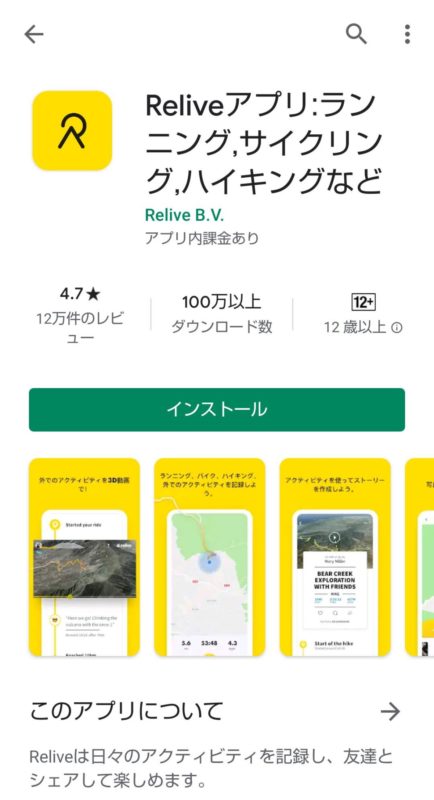
『Google Play』より「Relive」を検索してインストールしましょう。
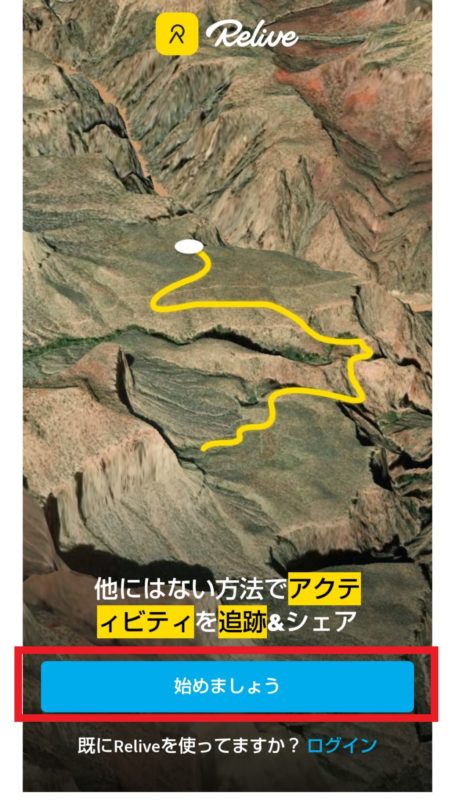
「始めましょう」を選択します。
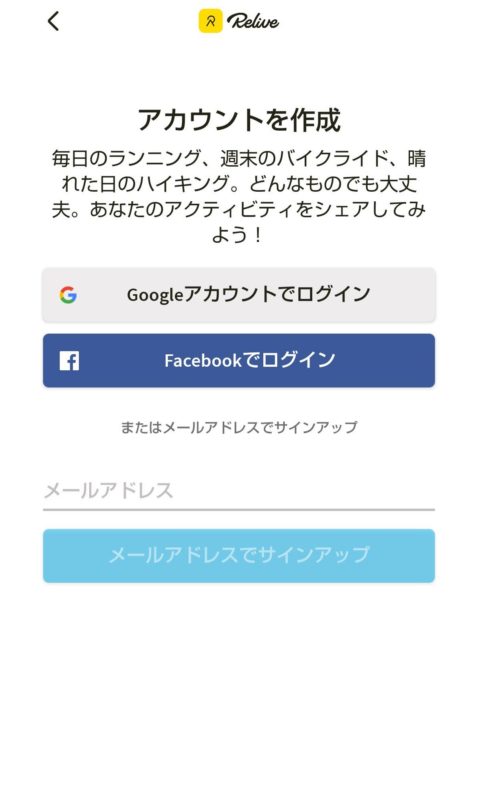
アカウントを作成します。
以下のアカウントをお持ちでしたらそのアカウントで作成できます。
・Googleアカウント
・Faceboookアカウント
上記以外に
・メールアドレス
で登録できます。
この後、「プライバシー」確認画面も
同意します。
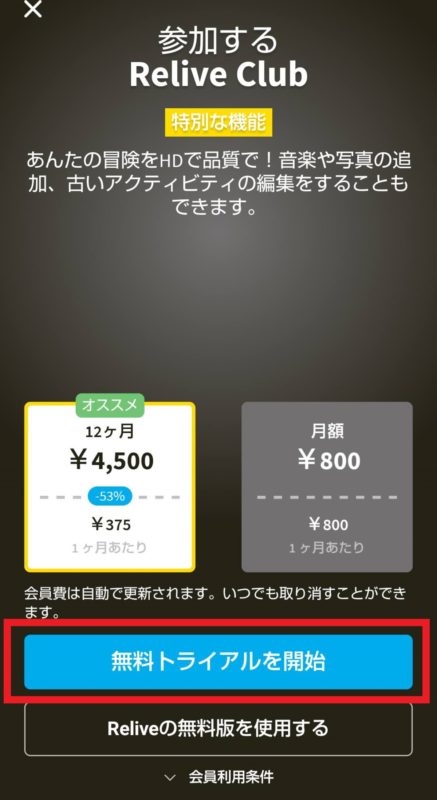
「無料トライアルを開始」を選択します。
有料版ですと12ヶ月版がお得ですね。
・¥4,500 (12ヶ月)
・¥800 (月額)
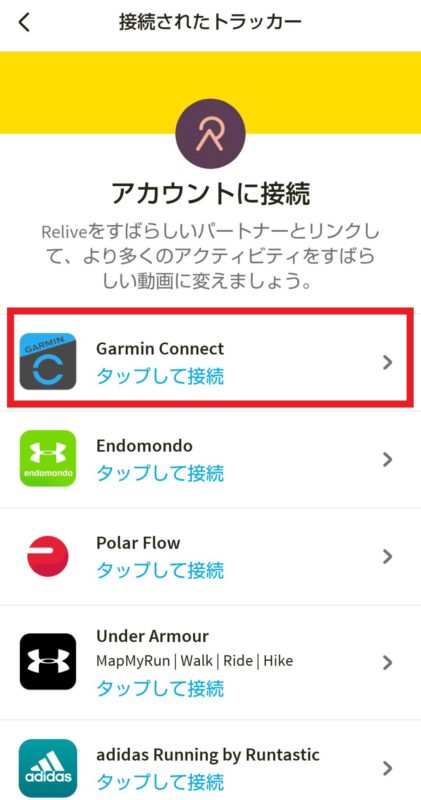
ここがPointです。
アカウントに接続が画面では、「Garmin Connect」を選択します。
この後、Garminアカウントを入力して
サインインしましょう。
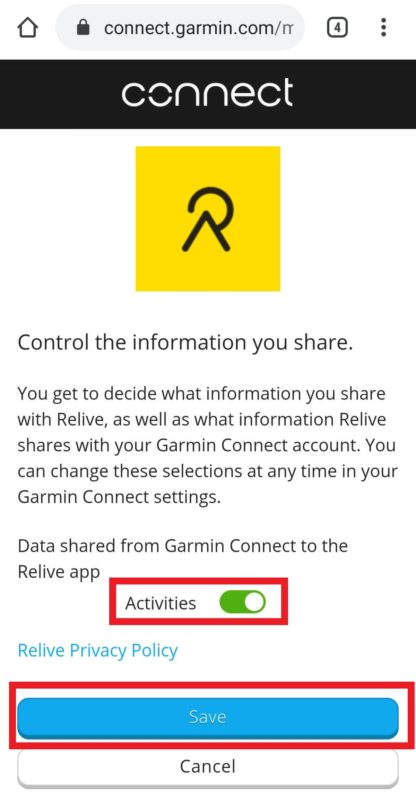
”Activities”が有効(ON)になっている事を確認「Save」を選択します。
※GarminのアクティビティがReliveに連携されるようになります。
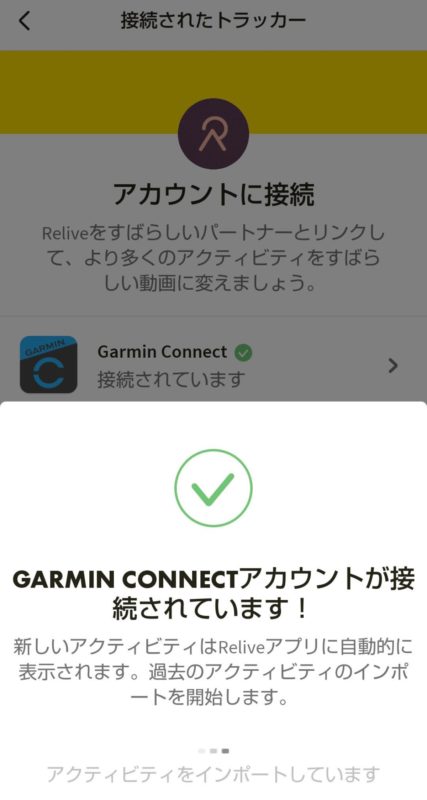
Garminと接続が成功すると、左記画面のようになります。
そして、Garminで蓄積されたこれまでの記録(アクティビティ)がReliveにインポートされます。
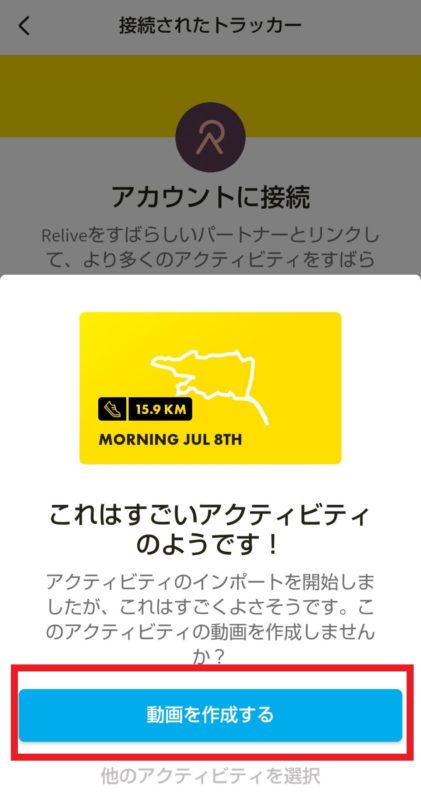
Garminのアクティビティがインポートされると左記の画面のようなメッセージが表示されます。
「これはすごいアクティビティ
のようです!」
驚かれましたw。
アクティビティを選択して、早速動画を作成してみましょう。
『動画を作成する』をクリックします。
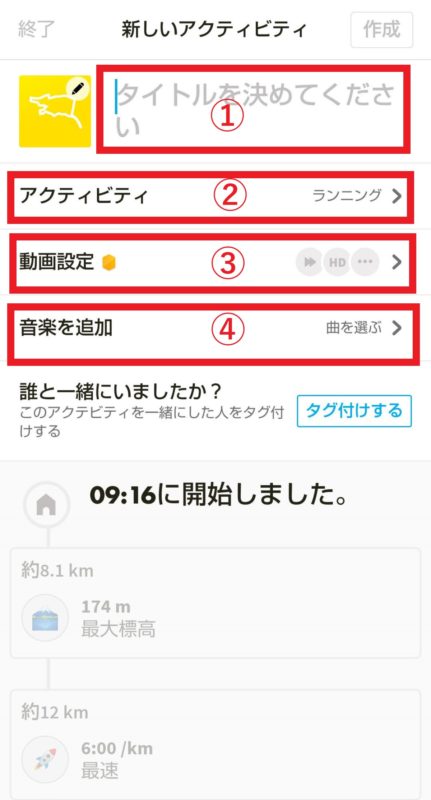
アクティビティの設定です。
①タイトルを入力して下さい。
②アクティビティの種類を選択します。
(ランニング/サイクリング など)
③動画設定(無料版は”標準”のみ)
(低速/標準/高速)
④音楽を追加
(無料版は2種類から選択できます)
上記を入力、選択し右上の『作成』を選択します。
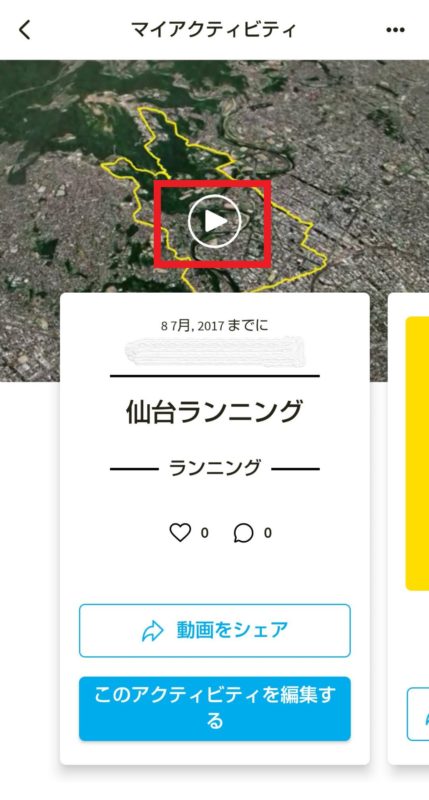
アクティビティの距離にもよりますが、1分もせずに動画が作成されます。
画面上の”再生(▷)”をクリックしましょう!
※左記の例ではタイトルは「仙台ランニング」にしています。
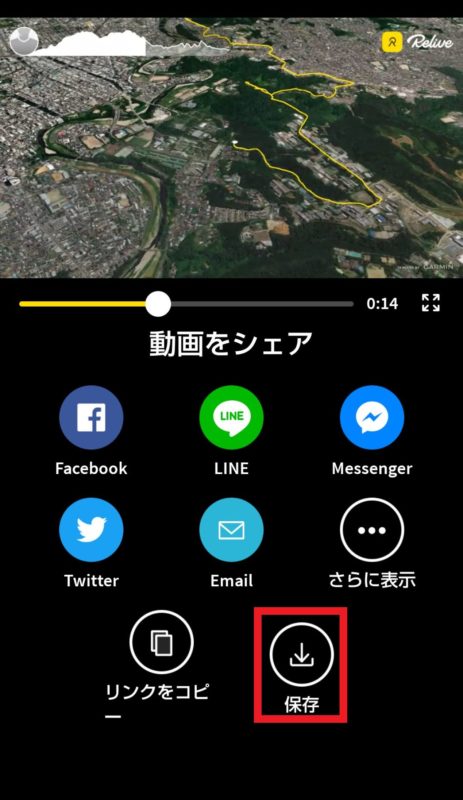
アクティビティの動画は画面上部に表示され、走行軌跡は黄色の線で進んでいきます。お~TV中継風で素晴らしい!
画面下部ではSNSにシェアボタンが表示されています。また「保存」でスマホなどに直接データ保存も可能です。
『Relive』の使用方法
では実際に「Relive」で作成したアクティビティ動画をご覧下さい。
上記「Relive」のSample動画です。音楽付きではないですが、このような動画に
生まれ変わらせる事が出来ます。
ランニング中に撮った写真などあれば添付してポイント表示する事も可能です。
通常のランニングよりはハーフマラソン、フルマラソン、トレイルランなどが
”映え”そうですね。
「Relive」の画面
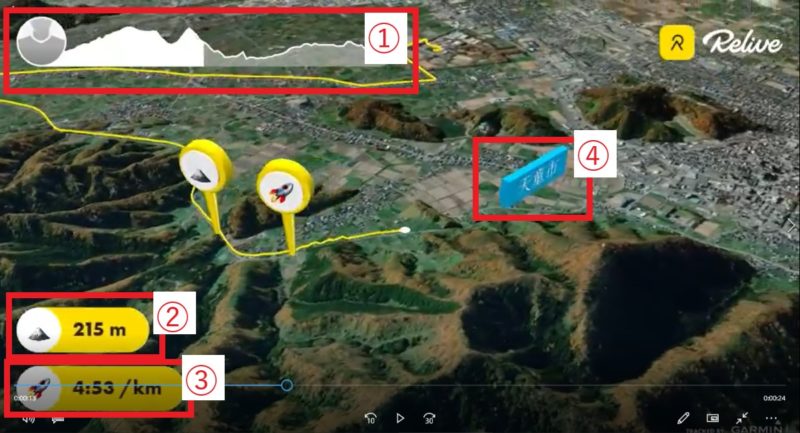
①”標高”が視覚的に確認できます。
②走行中の最高標高が表示されます。
③走行中のベストタイム(1km当たり)
が表示されます。
④”市情報”があれば表示されます。
日常のアクティビティ
「Relive」インストール後、アクティビティは「Garmin」から「Relive」に自動連携されます(上記記事を確認し設定してみて下さい)。
スマホを確認しアクティビティを「Relive」で作成するか決めましょう。
「Relive」でアクティビティを作成するとメールでも通知が来ますよ。
昔のアクティビティは何処まで作成できるか
”有料版”では「古いアクティビティをReliveできる」とあります。
私は”無料版”で、インストールした2020年7月時点で2017年の
データを「Relive」出来ました。
2020年8月時点でも2017年時点のデータを「Relive」できます。
特に有料登録などしていませんが、なぜ出来るかは不明・・・・・。
もし”無料版”で過去のアクティビティで「Relive」したい方は、早めに
アクティビティを作成した方が良いかもしれません。
有料版で出来る事
私には無料版で十分ですが、有料版にすると以下の機能が利用できます。
- 動画の品質を変更できる
- 動画の再生速度を変更できる
- いつでも編集できる
- 古いアクティビティをReliveできる
- 音楽を追加できる
- 優先的に動画を最短で作成できる
- 長時間アクティビティ(12時間以上)にも対応
- 使用したルートを全て3Dで表示できる
まとめ
いかがでしたでしょうか。
「Garmin」など走行軌跡は真上から”地図上で確認”できるアプリが多い中、
”TV中継風”に映像が確認できるので大変お薦めです。
「Relive」はインストール後アクティビティから動画を簡単に作成出来ますので
デフォルトでインストールしておくべき”ベストアプリ”だと思います。
もし「Garmin」を持っておらず興味を持たれたら以下の記事も参考にして下さい。
最後まで読んで頂きありがとうございます。
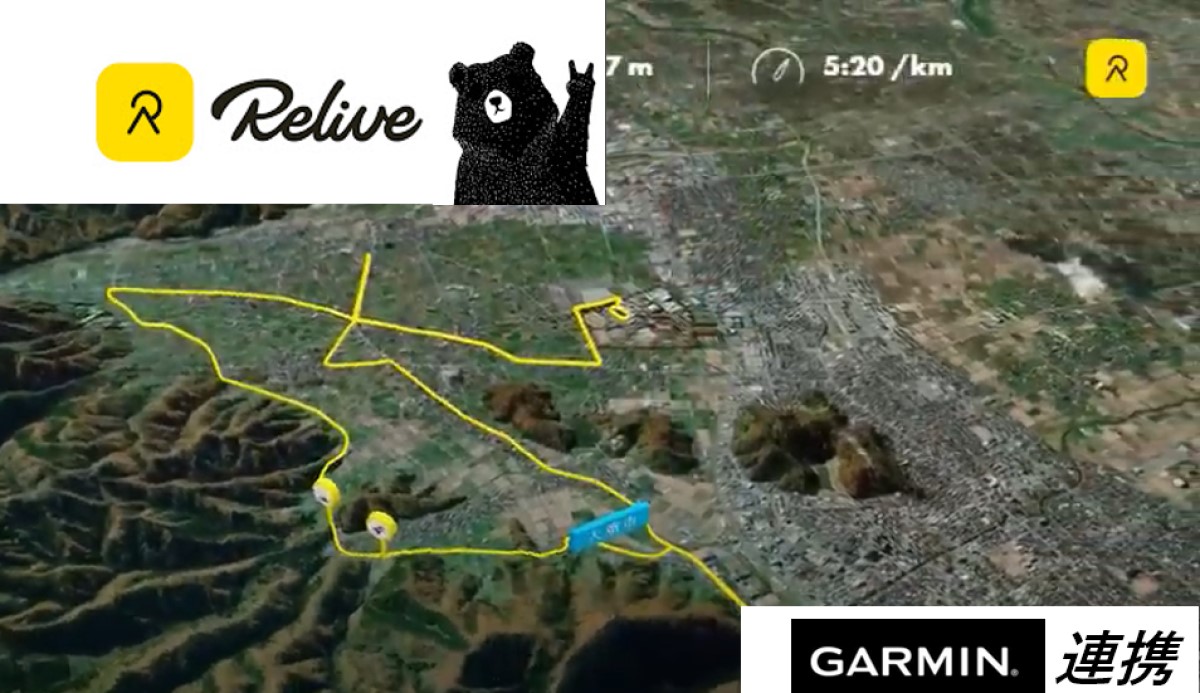
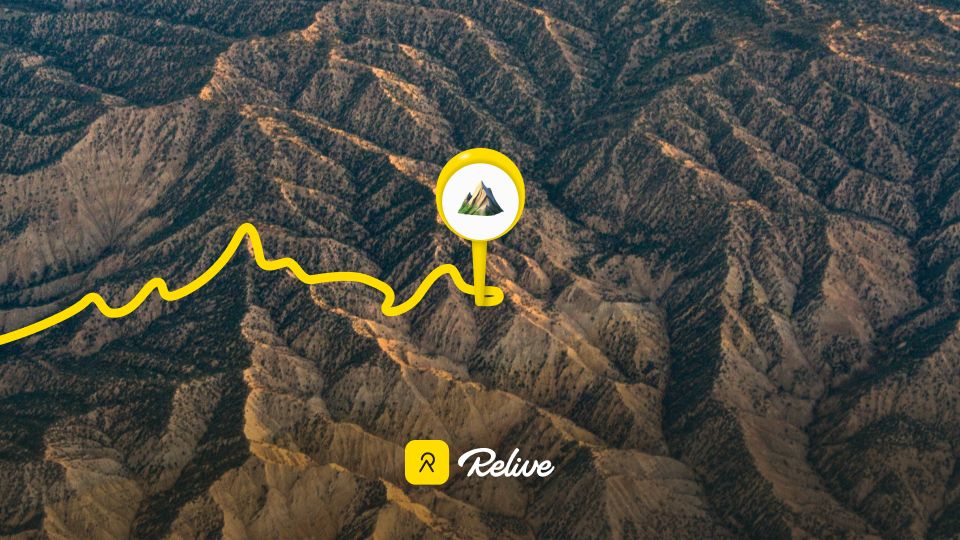



コメント